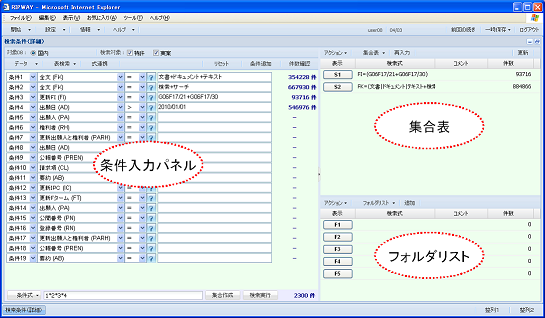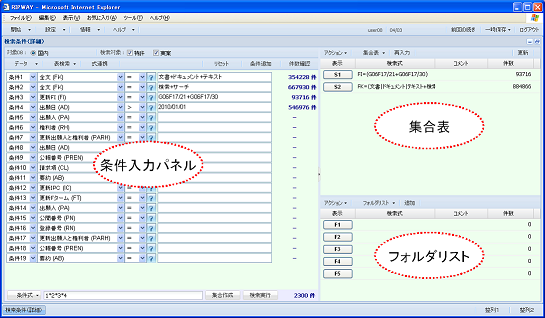| ① 対象DBと検索対象 |
検索するDB(国内・外国)および検索対象(国内DBの場合は、特許・実案)を指定します. |
| ② 検索方法 |
このメニューにより検索方法(概念検索・表検索・番号検索)を切り替えます. |
| ③ データ |
このメニューにより検索条件データのロード・セーブなどを行います. |
| ④ リセット |
検索条件の指定をリセットします. |
| ⑤ 条件追加 |
概念検索の文章行、表検索の条件行を追加します. いずれも最大30行まで追加できます. |
| ⑥ 件数確認 |
検索条件にヒットした件数、または、条件毎のエラー情報を表示します.更に概念検索では入力文章から抽出した検索語を表示します. |
| ⑦ 集合表・フォルダリスト |
バー上をクリックすると集合表・フォルダリストを表示します. |
| ⑧ ウィンドウリスト |
最下段のプレースホルダーに検索条件ウィンドウが表示されます.このボタンをクリックすると検索条件ウィンドウを最前面に表示します. |
| 条件入力パネル |
中央のパネルを「条件入力パネル」と呼びます.
パネル内の構成は、対象DB(国内・外国)および、検索方法(概念検索・表検索・番号検索)毎に異なり、所望のものに切り替えて使用します.
各パネルで入力・指定した検索条件データは、切り替えにより失われることはありません.
また ③データのメニュー内容も、条件入力パネル毎に異なり、パネルと共に切り替わります.
|